Sie können ein System-Abbild von Windows 10 und 11 erstellen, die eine Kopie von Windows 10/11 und Ihrer Programme, Systemeinstellungen und Dateien enthält!Das Windows 10/11 System wird dann in einem separaten Ort von den ursprünglichen Programmen, Einstellungen und Dateien gespeichert. Sie können dieses Abbild verwenden, um den Inhalt Ihres Windows-10 Computer wiederherzustellen, wenn Ihre Festplatte, oder den gesamten Computer überhaupt nicht mehr funktioniert. Tipp: Ist auch für Tablets und MS Surface Pro geeignet, auch wenn man das Benutzerprofil unter Windows 10 nicht verstanden hat! Inhalt / Tipp: 1.) ... System-Abbild einrichten unter Windows 10 oder 11!
|
| (Bild-1) Windows-10 Systemabbild und System und Daten Sicherheit! |
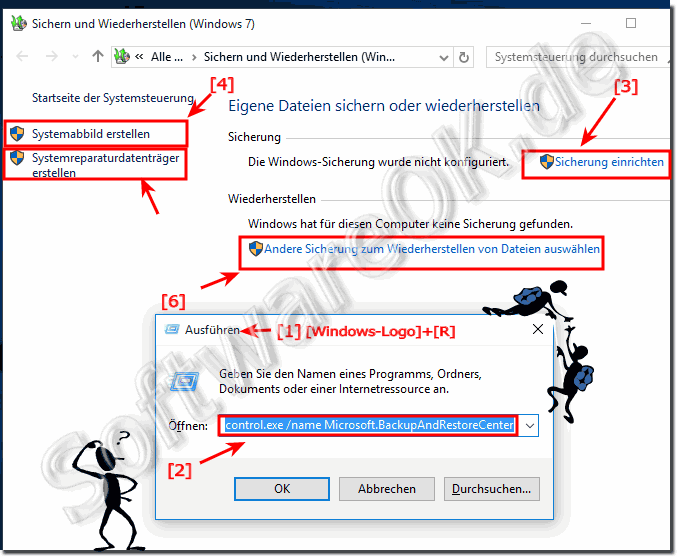 |
Hilfreiche Informationen von (c) Microsoft:
Dateisicherung
Mit der Windows-10 Sicherung können Sie Kopien von Datendateien für alle Personen, die den Computer verwenden, erstellen. Sie können Windows die Auswahl der zu sichernden Elemente überlassen oder aber die zu sichernden Ordner, Bibliotheken und Laufwerke selbst auswählen. Standardmäßig werden Sicherungen in regelmäßigen Abständen erstellt. Sie können den Zeitplan ändern und jederzeit manuell eine Sicherung erstellen. Nachdem Sie die Windows-Sicherung eingerichtet haben, werden die neuen oder geänderten Dateien und Ordner von Windows nachverfolgt und in die Sicherung einbezogen.
Systemabbildsicherung
Die Windows-10 Sicherung bietet die Möglichkeit, ein Systemabbild zu erstellen, das ein exaktes Abbild eines Laufwerks darstellt. Ein Systemabbild beinhaltet Windows und die Systemeinstellungen, Programme und Dateien. Ein Systemabbild können Sie zum Wiederherstellen der Inhalte Ihres Computers bei einem Ausfall der Festplatte oder auch des Computers verwenden. Wenn Sie den Computer von einem Systemabbild wiederherstellen, entspricht dies einer vollständigen Wiederherstellung. Es ist nicht möglich, einzelne Elemente für die Wiederherstellung auszuwählen; alle aktuellen Programme, Systemeinstellungen und Dateien werden vollständig ersetzt. Obwohl bei diesem Sicherungstyp persönliche Dateien eingeschlossen sind, wird empfohlen, Ihre Dateien regelmäßig mit der Windows-Sicherung zu sichern, damit Sie bei Bedarf einzelne Dateien und Ordner wiederherstellen können. Beim Einrichten der geplanten Dateisicherung können Sie auswählen, ob ein Systemabbild eingeschlossen sein soll. Dieses Systemabbild enthält nur die zum Ausführen von Windows erforderlichen Laufwerke. Sie können ein Systemabbild manuell erstellen, falls Sie zusätzliche Datenlaufwerke einbeziehen möchten.
Vorgängerversionen
Vorgängerversionen sind Kopien von Dateien und Ordnern, die von Windows automatisch im Rahmen des Computerschutzes gespeichert werden. Mithilfe von Vorgängerversionen können Sie Dateien oder Ordner wiederherstellen, die Sie versehentlich geändert oder gelöscht haben oder die beschädigt wurden. Abhängig vom Datei- oder Ordnertyp können Sie eine Vorgängerversion öffnen, an einem anderen Speicherort speichern oder wiederherstellen. Vorgängerversionen können hilfreich sein, sollten aber nicht als Sicherung betrachtet werden, da die Dateien durch neue Versionen ersetzt werden und bei einem Festplattenfehler nicht verfügbar sind.
Systemwiederherstellung
Mithilfe der Systemwiederherstellung können Sie einen früheren Zustand der Systemdateien des Computers wiederherstellen. Damit haben Sie die Möglichkeit, Systemänderungen am Computer ohne Auswirkung auf persönliche Dateien, wie z. B. E-Mails, Dokumente oder Fotos, rückgängig zu machen. Die Systemwiederherstellung erstellt und speichert mithilfe eines Features namens Computerschutz in regelmäßigen Abständen Wiederherstellungspunkte auf dem Computer. Diese Wiederherstellungspunkte enthalten Folgendes Informationen zu Registrierungseinstellungen und anderen von Windows verwendeten Systeminformationen. Sie können auch manuell Wiederherstellungspunkte erstellen.
2.) Windows 10 / 11 System-Abbild Optionen!
Jetzt können Sie ein Laufwerk auswählen empfehlenswert sind natürlich Externe Datenträger da bei Beschädigungen innerhalb vom Gehäuse am PC oder Notebook es zu trotz Sicherung zu Datenverlusten kommen kann. ( ... siehe Bild-2 Punkt 1 und 2)Man kann in den folgenden Schritten persönlich entscheiden was alles gesichert werden soll.
Tipp:
Manchmal kann das Systemarchiv nicht nur für die Bereitstellung von Windows 10 nützlich sein, wenn es nicht funktioniert, um es zu reparieren, sondern auch zum Extrahieren versehentlich gelöschter wichtiger Dateien, die im Archiv gespeichert wurden!
Manchmal kann das Systemarchiv nicht nur für die Bereitstellung von Windows 10 nützlich sein, wenn es nicht funktioniert, um es zu reparieren, sondern auch zum Extrahieren versehentlich gelöschter wichtiger Dateien, die im Archiv gespeichert wurden!
Siehe auch: ► Bit-Locker-Laufwerkverschlüsselung in Windows-10 / 11!
| (Bild-2) Systemabbild Windows 10 / 11 Laufwerks-Auswahl! |
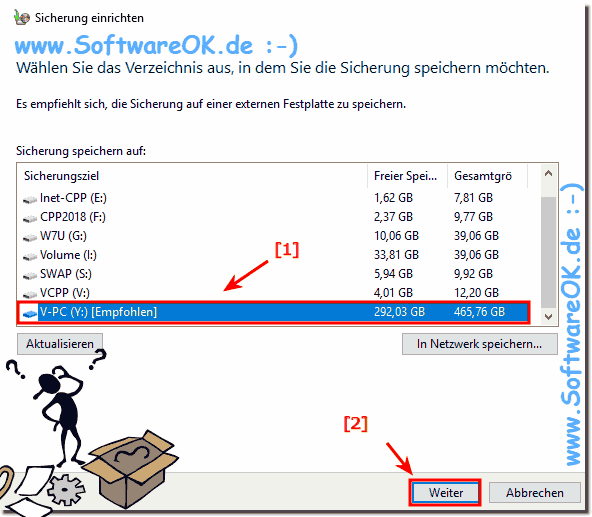 |
Info:
Die elegante Lösung ist um ein Systemabbild unter Windows zu erstellen ist nicht nur für Windows 10 geschrieben, auch wenn das Systemabbild unter Windows 10 erstellen Screenshot ist unter Windows 10 gemacht worden, wie Sie Systemabbild Lösung unter Windows 10 geschossenem Screenshot erkennen können. Sie können dieses recht schöne Beispiel als Lösung problemlos und bedenkenlos auch auf älteren Versionen von MS Windows OS anwenden egal, ob es ein Windows Desktop, Tablet, Surface Pro / Go, oder sogar ein Server Betriebssystem ist.
Die elegante Lösung ist um ein Systemabbild unter Windows zu erstellen ist nicht nur für Windows 10 geschrieben, auch wenn das Systemabbild unter Windows 10 erstellen Screenshot ist unter Windows 10 gemacht worden, wie Sie Systemabbild Lösung unter Windows 10 geschossenem Screenshot erkennen können. Sie können dieses recht schöne Beispiel als Lösung problemlos und bedenkenlos auch auf älteren Versionen von MS Windows OS anwenden egal, ob es ein Windows Desktop, Tablet, Surface Pro / Go, oder sogar ein Server Betriebssystem ist.
3.) Weitere Optionen um das Windows zu Reparieren!
►► Update Windows 10 auf Windows 10 als Reparatur Option!
►► Windows 10 bei Update-Problem zurücksetzen (Reset machen)!
►► Windows 10, 8.1, ... DVD, ISO legal herunterladen, kostenlos ohne Key?
►► Ständige Abstürze nach Windows 10 Update, was kann ich machen?
►► Fehlerbehebung, Reparatur, oder Wiederherstellung von Windows 8.1 / 10!
FAQ 97: Aktualisiert am: 15 Mai 2024 23:00
